在Word文档编辑过程中,分节功能是一个强大且灵活的工具,它允许用户在同一文档中创建不同的页面布局、页眉页脚、页码格式等,通过分节,你可以对文档的不同部分进行独立的格式化设置,使得整个文档更加专业和有条理,本文将详细介绍如何在Word中实现分节,并探讨其在不同场景下的应用。
什么是分节?
分节是Microsoft Word中的一项功能,它允许用户将一个长文档分割成多个“节”,每个节都可以有自己的页面设置(如页边距、纸张方向、纸张大小)、页眉页脚以及页码格式等,这样,你就可以在同一个文档中轻松地实现多样化的布局需求,比如论文中的不同章节可能需要不同的页眉信息,或者报告的不同部分需要不同的页码格式。
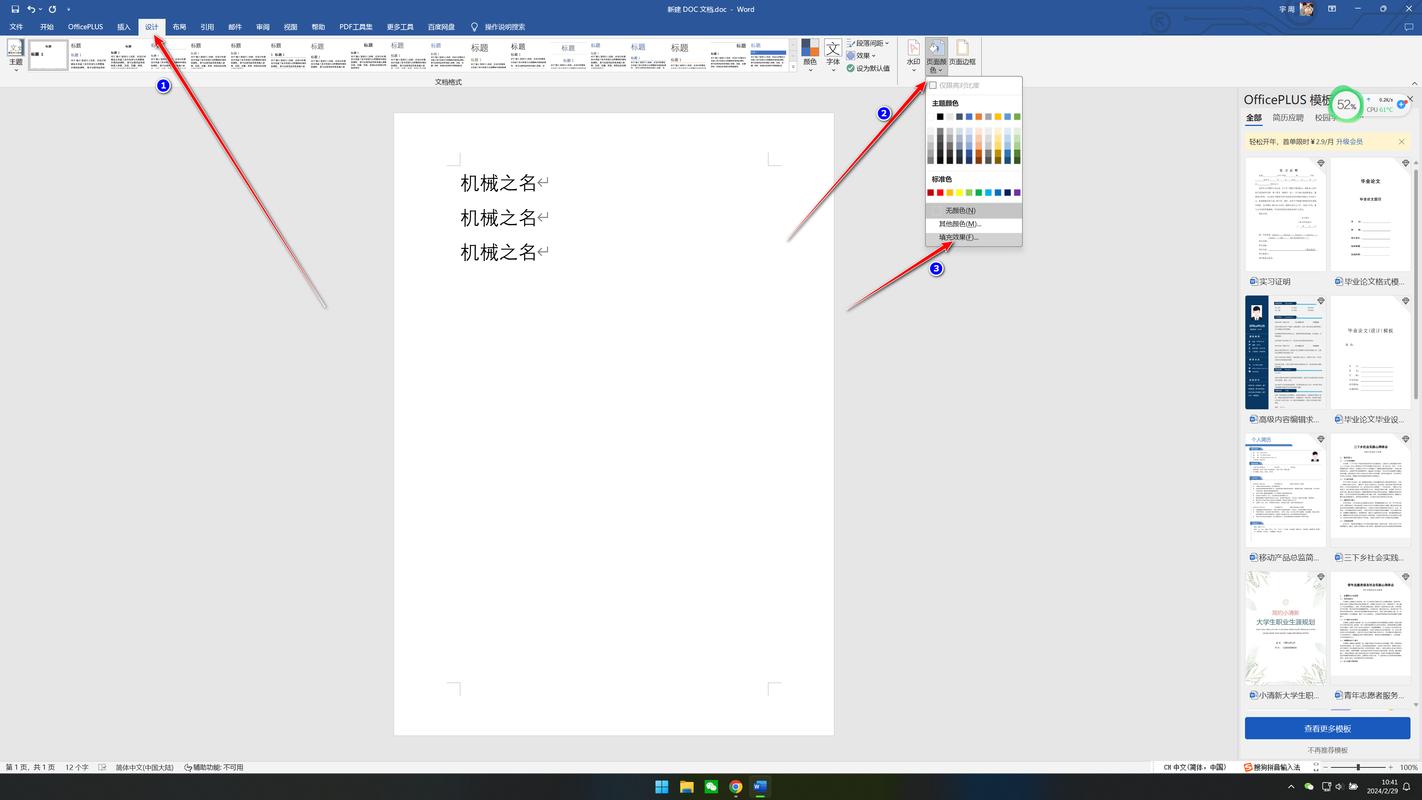
如何插入分节符
要在Word中插入分节符,你可以按照以下步骤操作:
1、定位插入点:打开你的Word文档,并将光标放置在你想要开始新节的位置。
2、访问分节符选项:点击Word顶部菜单栏中的“布局”或“页面布局”选项卡(具体名称可能因Word版本而异)。
3、选择分节符类型:在“页面设置”组中,点击“分隔符”按钮,这将打开一个下拉菜单,里面列出了不同类型的分节符:
下一页:从新的一页开始新节。
连续:在同一页上开始新节,适用于不需要换页的情况。
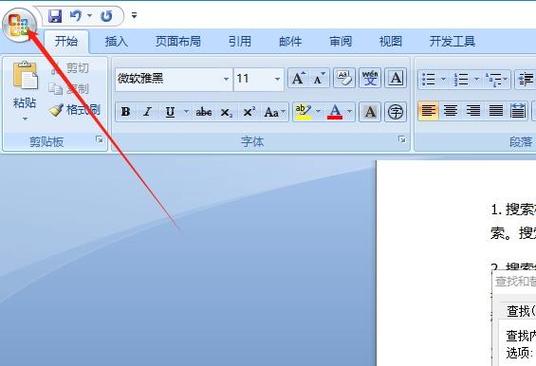
偶数页:从下一个偶数页开始新节。
奇数页:从下一个奇数页开始新节。
4、确认插入:点击所需的分节符类型,Word将在你指定的位置插入分节符,并自动为新节应用默认的页面设置。
自定义各节的格式
插入分节符后,你可以为每个节单独设置格式:
1、双击页眉/页脚区域:进入页眉或页脚编辑模式。
2、取消链接到前一节:如果当前节与前一节的页眉/页脚相同,Word会显示“与上一节相同”的提示,点击此提示,取消链接,以便为当前节设置独特的页眉/页脚内容。
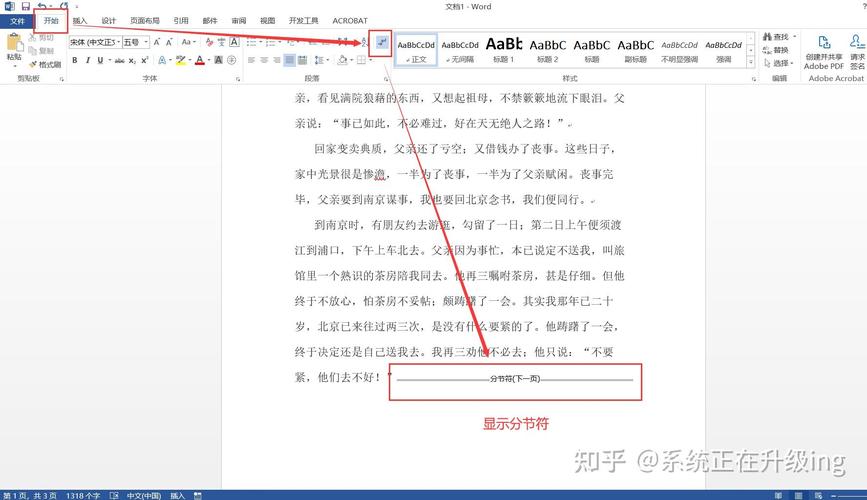
3、设计页眉/页脚:你可以自由编辑当前节的页眉/页脚,包括添加文本、图片、日期和时间等元素。
4、调整页面设置:同样,你可以在“布局”或“页面布局”选项卡下调整当前节的页面设置,如页边距、纸张方向等。
删除分节符
如果你不再需要某个分节符,可以很容易地将其删除:
1、切换到草稿视图:为了更容易看到分节符,建议切换到Word的“草稿”视图模式。
2、定位分节符:滚动文档直到找到你想要删除的分节符。
3、选中并删除:将光标放在分节符上,按Delete键即可删除,注意,删除分节符后,原本属于该节的内容将合并到前一节。
应用场景示例
学术论文:不同章节使用不同的页眉信息,如“第一章:引言”、“第二章:理论背景”等。
技术报告:封面、目录、正文、附录等部分采用不同的页眉和页码格式。
书籍排版:每一章作为一个独立的节,便于管理章节标题、页眉和页码。
FAQs
Q1: 如何在Word中快速查看所有分节符?
A1: 切换到Word的“草稿”视图模式,这样可以更清晰地看到文档中的所有分节符位置。
Q2: 如果我想在删除分节符的同时保留原有格式怎么办?
A2: 删除分节符会导致后续内容与前一节合并,因此原有的独立格式也会被合并,如果你希望保留特定节的格式,可以考虑不删除分节符,而是通过调整前后节的格式使其一致,或者使用样式来统一文档风格。
通过以上介绍,相信你已经掌握了在Word中使用分节功能的基本方法和技巧,无论是撰写复杂的学术论文还是编排精美的报告,合理运用分节都能大大提升文档的专业性和可读性。
小伙伴们,上文介绍word怎么可以分节的内容,你了解清楚吗?希望对你有所帮助,任何问题可以给我留言,让我们下期再见吧。
内容摘自:https://news.huochengrm.cn/zcjh/10020.html
 鄂ICP备2024089280号-2
鄂ICP备2024089280号-2